填写企业基本情况、股东、主要人员、税务等信息
用户在“企业登记”页面点击【设立登记】按钮,进入“设立登记”页面,开始进入设立登记的流程。在设立登记页面,首先登记需设立登记的已核准名称信息,分别填写“已核准名称”和“股东姓名或名称”信息,如下图:
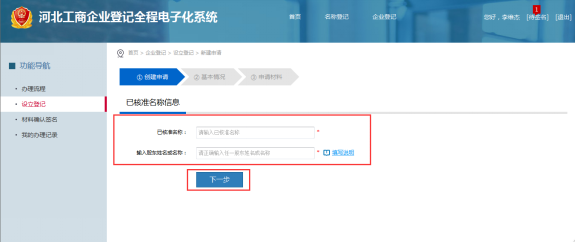
上一步创建申请填写完毕之后,然后点击【下一步】进入企业基本信息页面,如下图。
注意:带红色“*”标注的为必填项目。
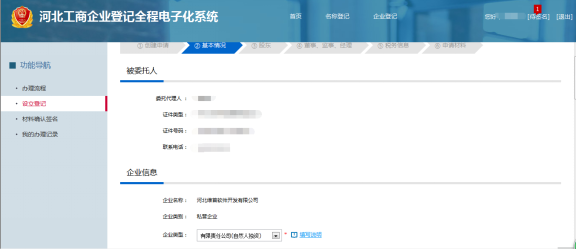
在“基本信息”标签页中,分别填写企业信息、经营(业务)范围、工商联络员信息。数据项后有对应的“填写说明”,可根据说明进行填写。企业基本信息填写完毕后,点击【下一步】按钮进入“股东”页面。
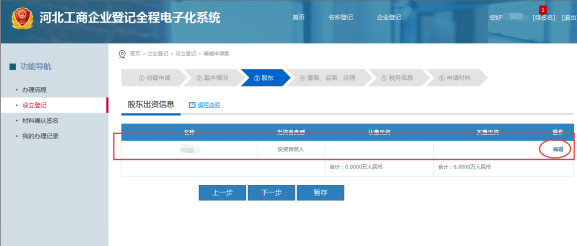
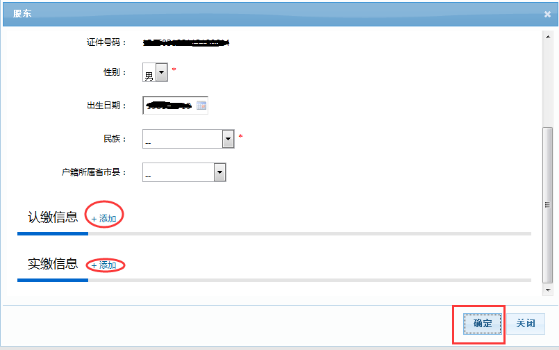
股东信息补充完毕后,点击【下一步】按钮进入“董事、监事、经理”页面。
在“董事、监事、经理”标签页中,点击【+添加人员】按钮进入高管人员填写页面,分别填写法定代表人及其他高管人员的基本信息、任职情况信息等,然后点击【确定】按钮将信息提交。如下图。
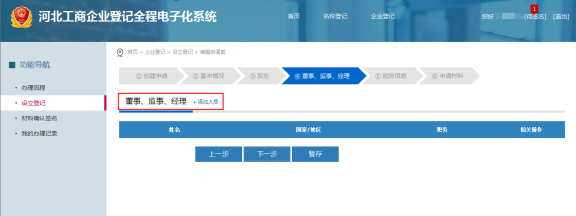
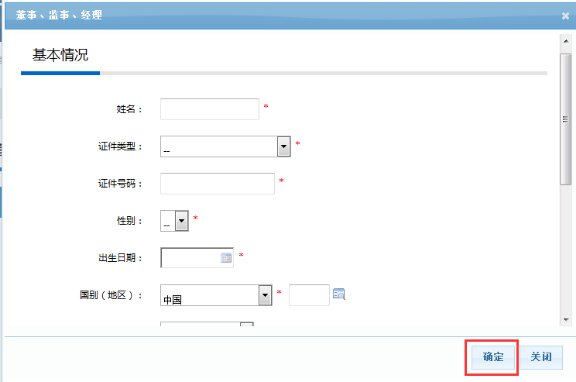
高管人员信息均填写完毕后,点击【下一步】按钮进入“税务信息”页面。
在“税务信息”标签页中,登记税务信息和财务负责人信息,如下图。

税务信息填写完毕后,点击【下一步】按钮进入“申请材料”页面。
在“申请材料”标签页中,显示企业设立登记所需的申请材料信息,可点击【预览】按钮查看文书情况,点击预览所有的申请材料,并对公司章程和住所使用证明进行编辑、填写,如下图。
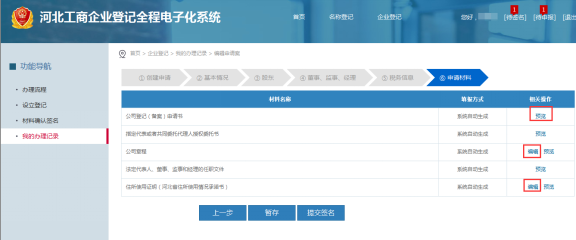
点击【上一步】按钮,页面跳转到上一步申请相关信息,可对上一步的申请相关信息进行修改和完善。
点击【暂存】按钮,可将所登记的申请信息进行保存,不会对任何填写项目进行校验,且申请信息不会提交到工商局审核。
-
微信号:18832122682
- 800006642
- 800006642
- 400-6544-123
- 回到顶部




